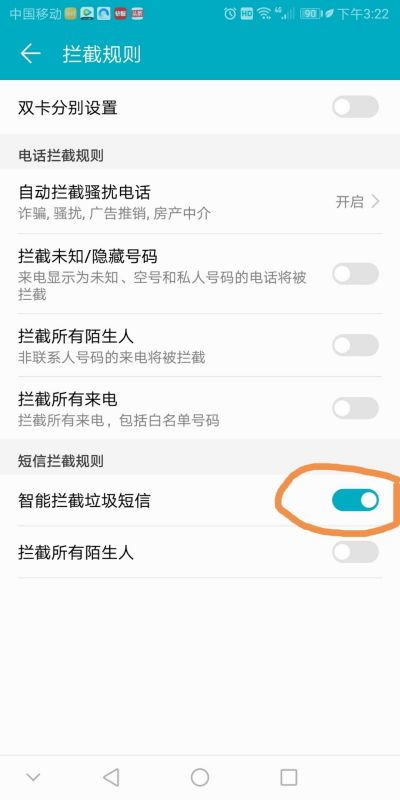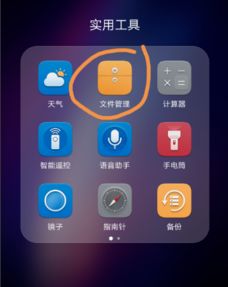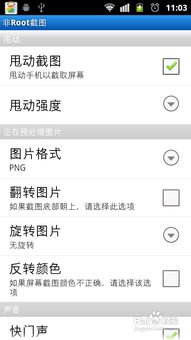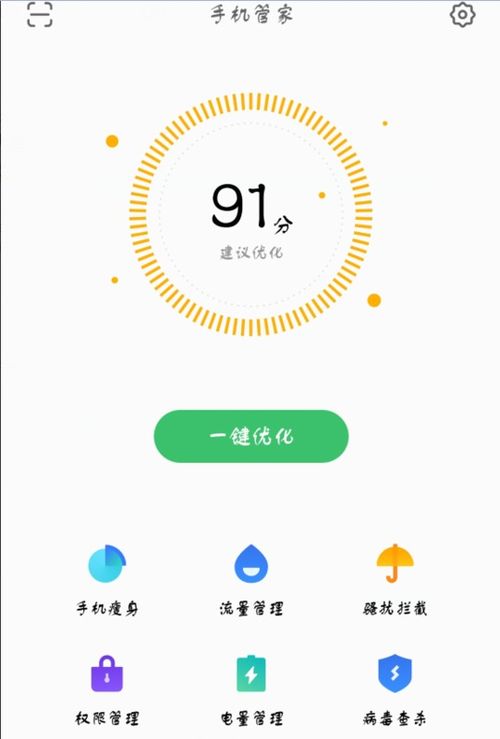32位怎样装64位系统,全面指南
时间:2024-10-13 来源:网络 人气:
32位系统升级到64位系统:全面指南

随着计算机硬件的不断发展,64位系统因其更高的性能和更大的内存支持而越来越受欢迎。如果你正在使用32位系统,并且想要升级到64位系统,以下是一篇全面指南,帮助你顺利完成这一过程。
一、确定硬件支持

在开始升级之前,首先需要确认你的电脑硬件是否支持64位系统。打开“我的电脑”,右键点击“属性”,在“系统”部分查看你的处理器是否为64位。如果不是,那么你的电脑无法运行64位系统。
二、下载64位系统镜像

一旦确认硬件支持,接下来需要下载64位系统的镜像文件。你可以从官方网站下载,或者从可靠的第三方网站获取。确保下载的是官方原版镜像,以保证系统的稳定性和安全性。
三、制作启动U盘

为了从U盘启动电脑并安装64位系统,你需要制作一个启动U盘。可以使用一些免费的软件,如大白菜U盘启动盘制作工具,将下载的系统镜像文件写入U盘。
以下是制作启动U盘的步骤:
下载并安装大白菜U盘启动盘制作工具。
插入U盘,并选择U盘作为启动盘。
选择下载的系统镜像文件,点击“写入”按钮开始制作。
等待制作完成,取出U盘。
四、设置BIOS启动顺序

在安装64位系统之前,需要进入BIOS设置,将U盘设置为第一启动设备。重启电脑,在启动过程中按下相应的键(如F2、Del或F10)进入BIOS设置。
以下是设置BIOS启动顺序的步骤:
进入BIOS设置界面。
找到“Boot”或“Boot Options”选项。
将U盘设置为第一启动设备。
保存设置并退出BIOS。
五、安装64位系统

完成BIOS设置后,电脑会从U盘启动并进入64位系统的安装界面。按照提示进行操作,包括选择安装分区、接受许可协议等。
以下是安装64位系统的步骤:
选择安装分区,并确认无误。
点击“下一步”,开始安装过程。
等待安装完成,电脑会自动重启。
进入新安装的64位系统,完成设置。
通过以上步骤,你可以在32位系统上成功安装64位系统。升级到64位系统后,你的电脑将能够更好地运行大型程序和游戏,同时支持更大的内存容量。祝你好运!
相关推荐
教程资讯
教程资讯排行